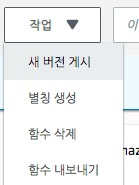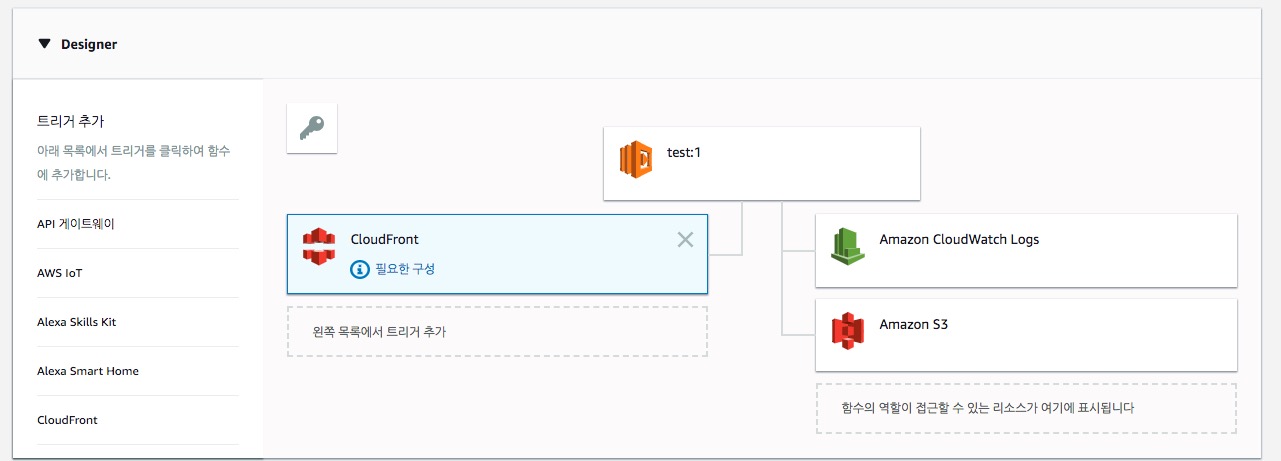AWS Lambda@Edge 적용기
AWS Lambda Edge를 사용하여 이미지 프로세싱을 구현했다.
1. AWS Lambda@Edge란?
- Cloud Front용 Lambda를 Lambda@Edge라고 한다.
- Cloud Front 이벤트 타입에 연결되어 실행된다.
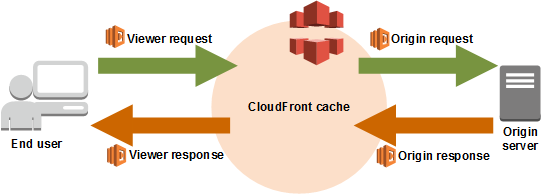
- 자세한 정보는 AWS 공식문서를 참고하는 것이 좋다.
2. 적용이유
origin을 S3로 두고있는 Cloud Front의 트래픽 비용절감을 위해 사용했다. S3에 적재되어 있는 객체들 대부분이 jpg이다. 따라서 압축이나 리사이즈를 통해 최소 30% 이상 비용절감이 기대되었다.
3. 요구 및 제한사항(AWS 공식문서)
해당 항목들 때문에 적용하는데 어려움도 있었고, 아쉬움도 남았다.
- Nodejs만 사용가능 (v6.10, v8.10)
- 오리진 요청/응답 이벤트: 헤더 및 본문을 포함하여 Lambda 함수에서 생성되는 응답의 크기 1MB (AWS 공식문서)
해당 제한사항 때문에 압축 혹은 리사이즈 한 이미지의 크기가 1MB가 넘으면 에러가 발생했다. 그래서 프로세싱한 이미지를 S3에 저장하고 요청 uri를 변경하는 로직으로 진행하였다.
- 환경변수 사용불가
S3 Bucket명 이라던지 이미지 압축률 같은 것들을 변수처리 하지 못해 소스코드상에 적용시켰다.
4. 준비물
- 로컬 머신은 Mac OS 이다. 하지만 다른 OS여도 상관없다.
- docker: 초보를 위한 도커 안내서-설치하고 컨테이너 실행하기-Subicura
- Nodejs(v8.10): 처음 시작하는 Node.js 개발-설치 및 버전 관리(NVM, n)-HEROPY
- npm
5. AWS 콘솔에서 Lambda 함수 생성
- 여기 에 간다.
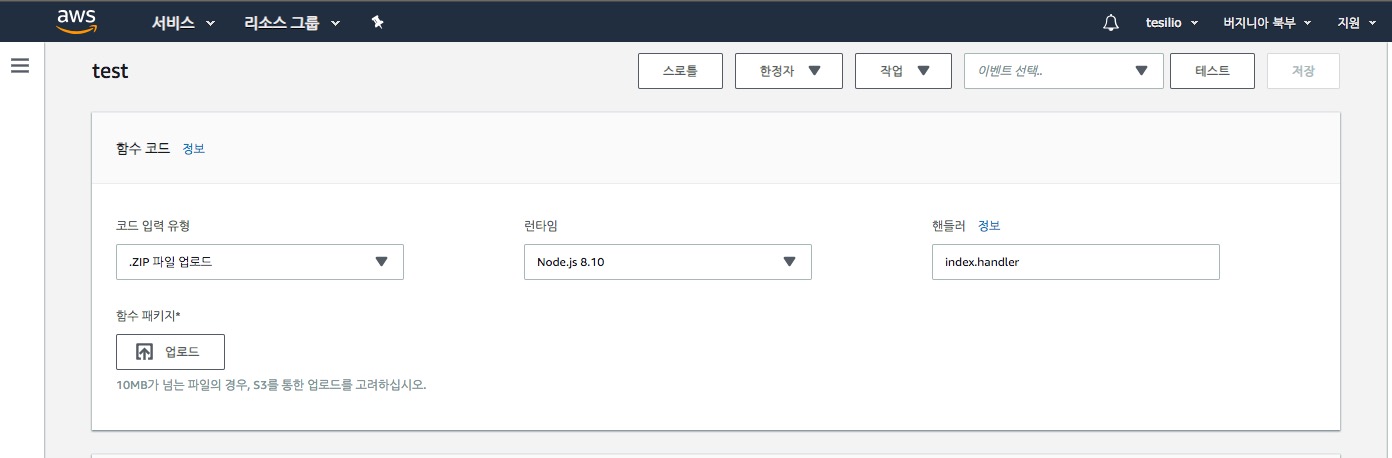
- 적당한 이름을 입력한다.
- 런타임은 Node.js 8.10으로 한다.
- S3에대한 모든 권한이 필요하기 때문에 역할에 대한 추가 정책이 필요하다.
- 역할 > ‘사용자 지정 역할 생성’을 선택한다.
- 새탭이 열리면 역할 이름을 정하고 ‘정책 문서 보기’ > ‘편집’을 누른다.
{ "Version": "2012-10-17", "Statement": [ { "Effect": "Allow", "Action": [ "logs:CreateLogGroup", "logs:CreateLogStream", "logs:PutLogEvents" ], "Resource": "arn:aws:logs:*:*:*" }, { "Effect": "Allow", "Action": "s3:*", "Resource": "*" } ] }이렇게 입력 후 ‘허용’을 누른다.
- 그리고 일단 함수를 생성한다.
- 역할에 대한 신뢰 관계를 수정해야한다. 여기로 간다.
- 방금 생성 한 역할을 찾아 ‘신뢰 관계’ 탭 클릭 > ‘신뢰 관계 편집’ 을 클릭힌다.
{ "Version": "2012-10-17", "Statement": [ { "Effect": "Allow", "Principal": { "Service": [ "edgelambda.amazonaws.com", "lambda.amazonaws.com" ] }, "Action": "sts:AssumeRole" } ] }이렇게 입력 후 ‘신뢰 정책 업데이트’를 누른다.
- 이러면 함수생성은 끝이다. 이제 실제로 동작하게끔 만들어보자.
6. Cloud Front 이벤트 타입
실제 코드를 작성하기 전에 어느 이벤트타입에서 동작해야 하는지 정해야 한다. 이 포스트에서는 origin-request에 연결 할 함수를 만들 것이다.
7. Handler
기본적으로 생성 된 람다 함수의 handler는 index.handler이다. 따로 변경하지는 않겠다.
이미지 프로세싱을 위해 sharp라는 모듈을 사용한다.
- 프로젝트에 sharp를 설치한다.
npm install sharp - 로컬에서 테스트 및 개발을 위해 aws-sdk도 설치한다. 람다함수에 기본 내장되어 있어서, 실제 배포시엔 node_modules에 포함 될 필요가 없다.
npm install aws-sdk - index.js
const AWS = require('aws-sdk'); const SHARP = require('sharp'); const S3 = new AWS.S3({ signatureVersion: 'v4', }); const BUCKET = '버킷명'; exports.handler = (event, context, callback) => { let cf = event.Records[0].cf; let originRequest = cf.request; let decodedUri = decodeURIComponent(originRequest.uri); let uriMatch = decodedUri.match(/\/(.*)\.(.*)/); let [originKey, imageName, extension] = uriMatch; originKey = decodedUri.replace(/^\//, ""); S3.getObject({Bucket: BUCKET, Key: originKey}).promise() .then(getResponse => { let sharpObject = SHARP(getResponse.Body); let newKey = "ProcessedImages/" + originKey; sharpObject.jpeg({quality: 90}).toBuffer() .then(buffer => { S3.putObject({ Body: buffer, Bucket: BUCKET, ContentType: 'image/jpeg', Key: newKey, StorageClass: 'STANDARD' }).promise() .catch(putObjectErr => { throw putObjectErr; }); }) .catch(toBufferErr => { throw toBufferErr; }); let newUri = "/" + encodeURIComponent(newKey); originRequest.uri = newUri; // 바뀐 uri 로 변경! callback(null, originRequest); }) .catch(error => { console.log(error); callback(null, originRequest); }); };동작하는 최소한의 참고용 코드이다. 흐름은 이렇다.
- event변수에 request 정보가 담겨있다. 거기서 uri를 얻는다.
- S3 > 버킷에 해당 객체를 조회한다.
- sharp를 이용하여 프로세싱한다.
- S3 > 버킷에 ProcessedImages/ 라는 폴더 하위에 새로 저장한다.
- /ProcessedImages/{파일명}.jpg 로 request.uri를 바꾼다.
- 바뀐 request를 callback함수에 전달하여 CF가 S3에 요청한다.
7. Lambda 배포 패키지 만들기
배포패키지(zip)를 람다가 작동할 환경에 맞게 만들어야 한단다. sharp 설치 문서.
- node_modules를 지운다.
$ rm -rf node_modules - package.json 에 aws-sdk를 지운다.
- docker를 이용하여 배포패키지용 node_modules를 빌드한다.
$ docker run -v "$PWD":/var/task lambci/lambda:build-nodejs8.10 npm install - 해당 node_modules 와 index.js를 함께 zip으로 압축하면 된다.
8. 배포하기
드디어 배포 할 시간이다.
- 생성한 람다함수 콘솔로 간다.
- 함수 코드 > 코드 입력 유형 > .ZIP 파일 업로드를 선택 후 업로드 한다.
- 새 버전을 게시한다.
- Designer 에 CloudFront를 추가한다.
- 트리거 구성에서 배포(Distribution)를 선택한다.
- CloudFront 이벤트는 오리진 요청(origin-request)으로 한다.
- 추가를 누르면 해당 Distribution의 배포가 시작된다.
9. 마무리
index.js의 코드나 람다 함수 설정에 대한 세세한 부분은 각자의 상황에 맞춰 적용하면 되겠다. 회사 프로젝트에 적용한지 얼마 되진 않았지만, Cloud Front 트래픽 절감에 효과를 보이고 있다.
이 포스트가 누군가에게 조그마한 도움이 되길 바란다.
잘못 된 정보에 대한 지적, 더 좋은 방법에 대한 의견 등은 언제나 많이많이 환영합니다.😆